Содержание:
Этап 1: Скачивание MySQL
На официальном сайте разработчика Oracle доступно несколько версий MySQL: для Windows, Linux и Solaris. Для установки Windows-версии предусмотрено два типа установщика: автономный и веб-установщик, загружающий необходимые файлы с сервера компании.
- Посетите сайт разработчика, выберите из выпадающего списка операционную систему (Windows), укажите подходящий тип установщика и нажмите кнопку «Download».
- На следующей странице сервис предложит пройти процедуру регистрации или войти на сайт с уже существующей учетной записью Oracle. Этот шаг не является обязательным, чтобы приступить к немедленному скачиванию дистрибутива, щелкните по «No thanks, just start my download».
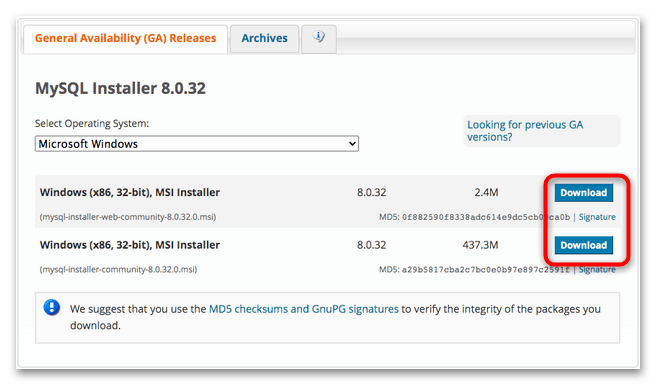
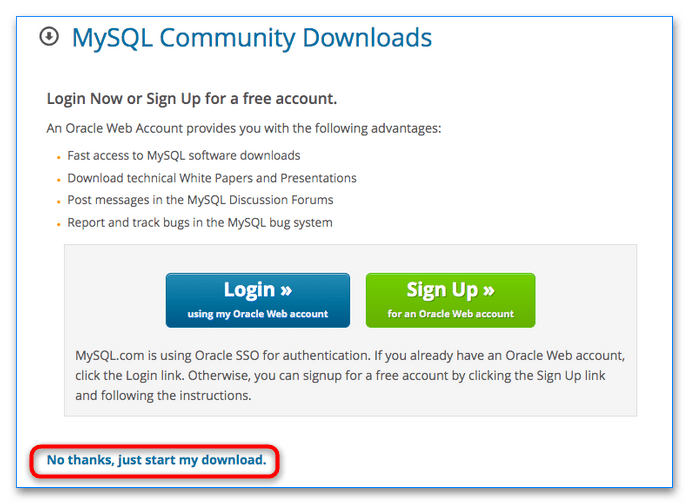
Этап 2: Установка дистрибутива
Основной этап, на котором выполняется развертывание выбранных компонентов приложения в операционной системе Windows 10.
- Запустите скачанный файл mysql-installer-web-community.msi или mysql-installer-community.msi двойным кликом. Выберите один из режимов установки:
Режим установки Описание Developer Default Режим по умолчанию, в котором выполняется установка всех ключевых компонентов Server only Установка только серверной части приложения Client only Установка только клиентской части приложения Full Установка всех компонентов СУБД Custom Выборочная установка. Пользователь сам выбирает, какие входящие в состав СУБД компоненты ему нужны Рекомендуемым вариантом является «Developer Default» или «Full». Выбрав режим, нажмите кнопку «Next».
- На этом этапе установщик может предложить установить дополнительные компоненты. В этом случае кликните на «Next».
- В следующем окне со списком компонентов нажмите «Execute».
- После загрузки необходимых компонентов последние будут отмечены зелеными галочками. Щелкните по «Next».
- В следующем окне также кликните «Next».
- В следующем окне мастер предложит настроить сетевую конфигурацию. Выставленные по умолчанию настройки являются оптимальными, поэтому этот шаг можно пропустить. Нажмите «Next».
- Затем программа предложит выбрать тип аутентификации. Здесь также все можно оставить по умолчанию.
- Придумайте и задайте пароль суперпользователя (root), введя его в поля «MySQL Root Password» и «Repeat Password». Если нужно добавить нового пользователя, нажмите кнопку «Add User» и заполните эти поля:
- «User Name» – имя пользователя.
- «Host» — хост, с которого пользователь будет авторизовываться.
- «Role» — роль пользователя для работы в СУБД.
- «Password» и «Confirm Password» – поля для ввода пароля создаваемого пользователя.
Переходите дальше кнопкой «OK» и «Next».
- В следующем окне опять нажмите «Next».
- Еще раз «Next».
- Откроется окно настроек конфигурации, используйте в нем кнопку «Execute».
- Отобразится вся установленная конфигурация. Кликом на «Finish» завершается основная часть процедуры.
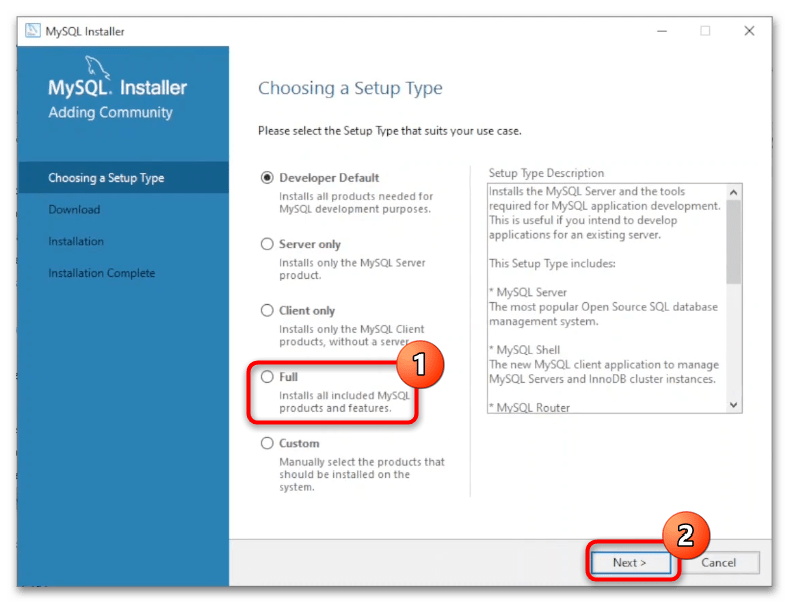

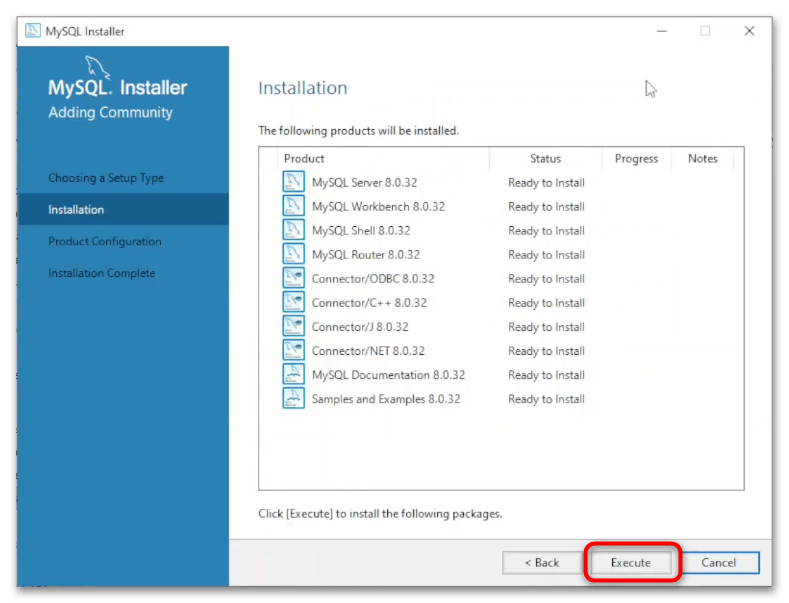
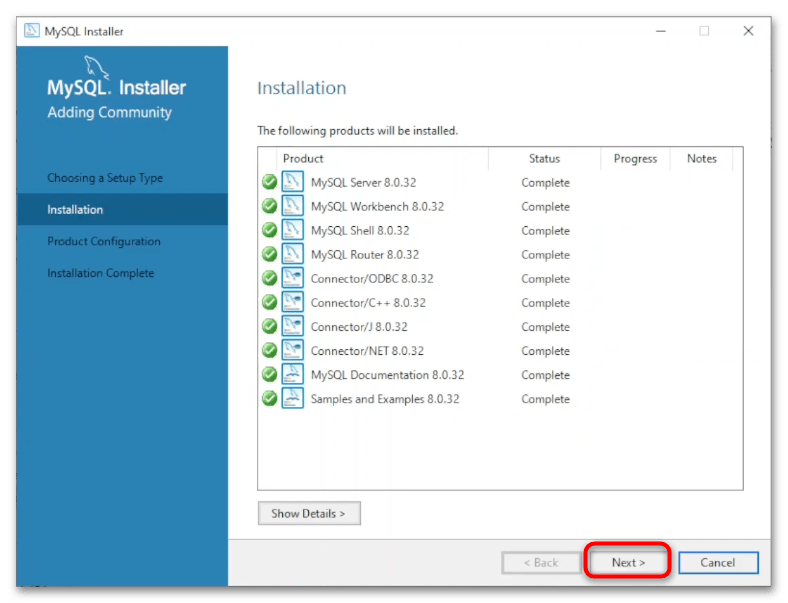
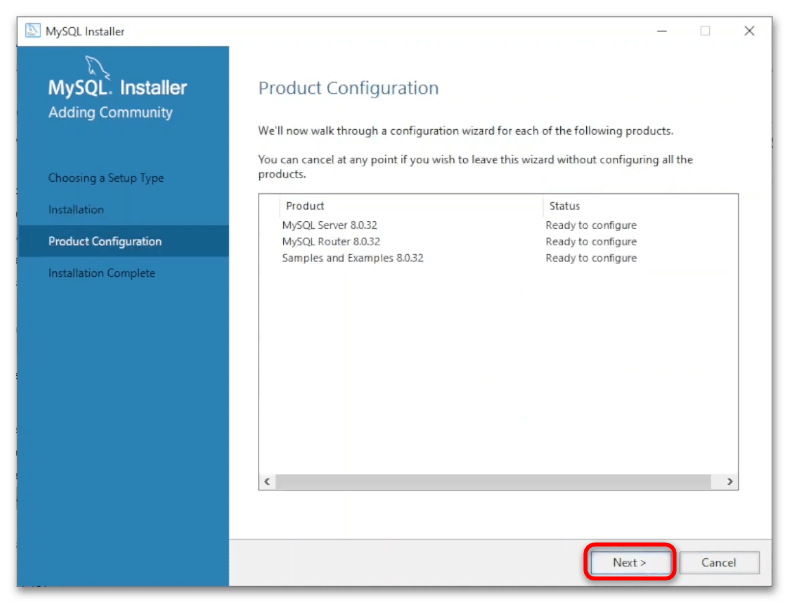

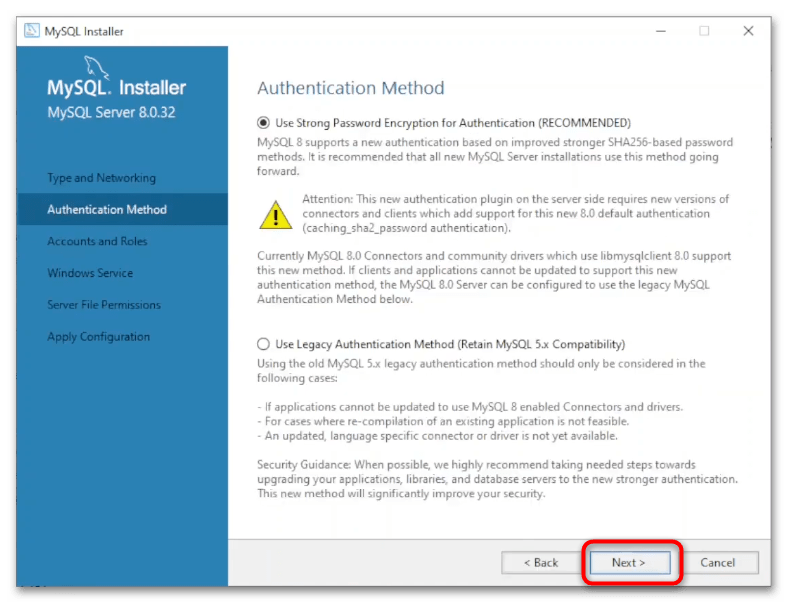
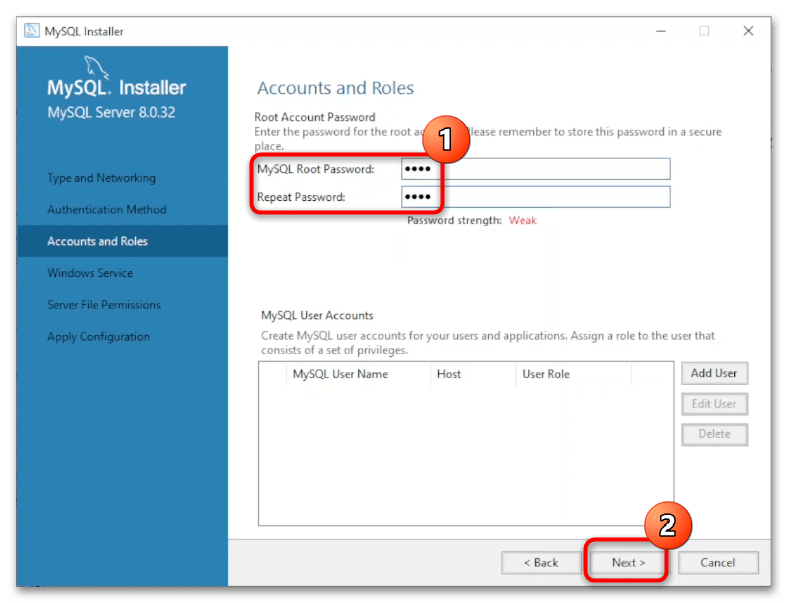

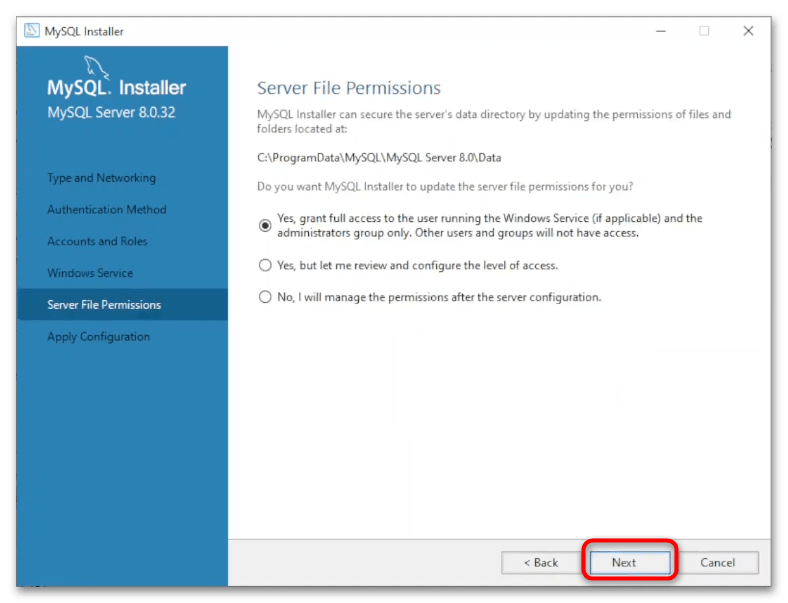
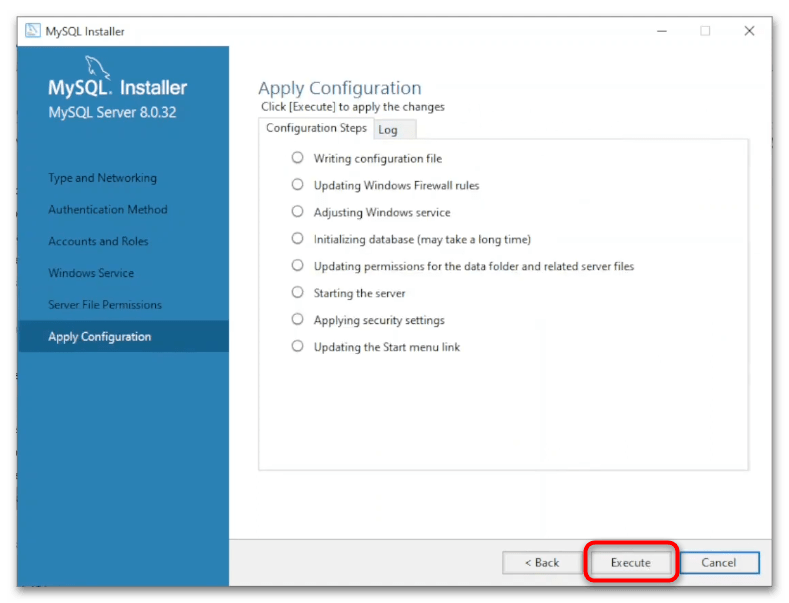
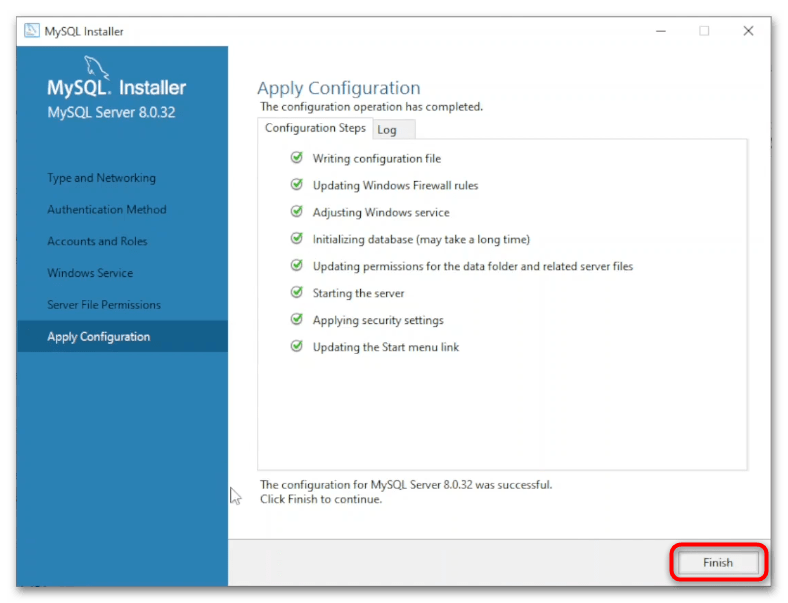
Этап 3: Проверка подключения
Это завершающий этап установки реляционной базы данных MySQL, на котором пользователю нужно будет подключиться к серверу.
- Нажмите «Next» в текущем окне, затем введите ранее придуманный пароль суперпользователя (root) и воспользуйтесь кнопкой «Check». При этом статус подключения должен обозначиться как «Connection succeeded». Кнопкой «Next» переходите далее.
- В следующем окне кликните кнопку «Execute».
- Нажмите кнопку «Finish» в следующем окне, соглашаясь с отображаемой конфигурацией.
- Затем нужно будет еще раз кликнуть по «Next».
- Завершите процедуру установки базы данных нажатием кнопки «Finish».

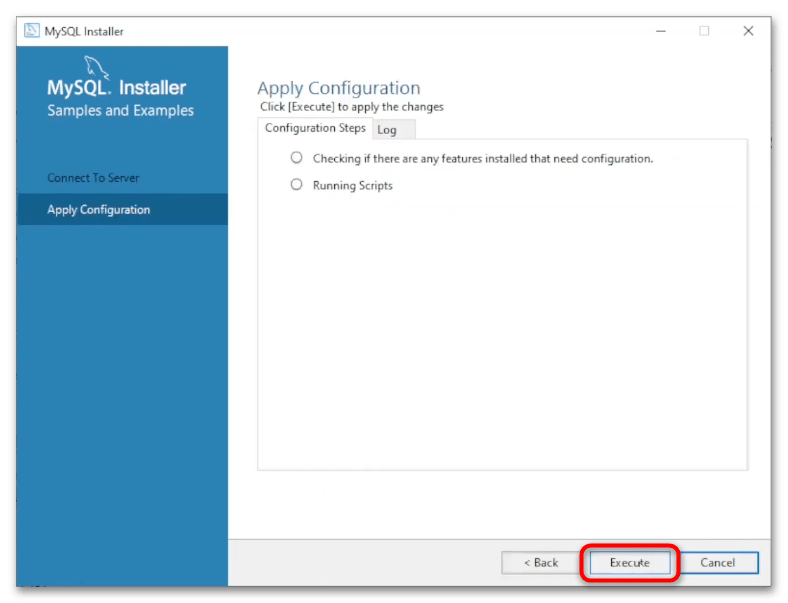
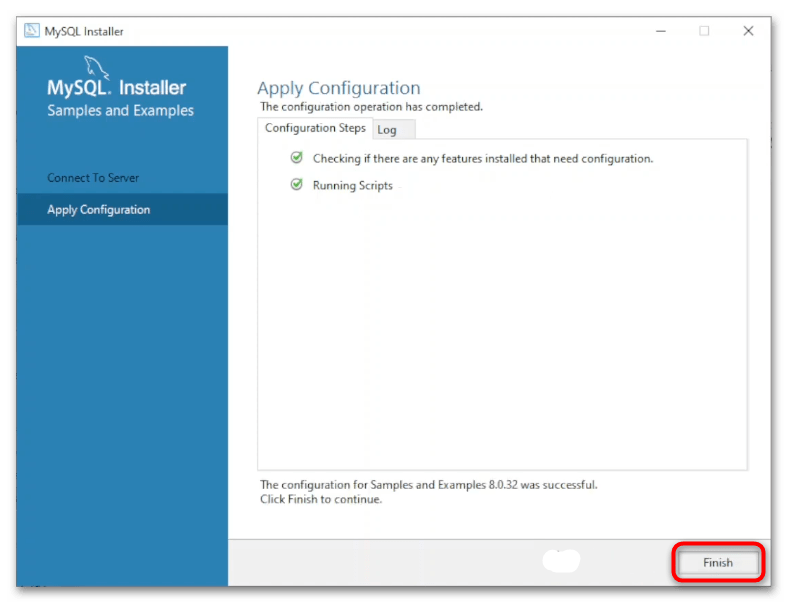
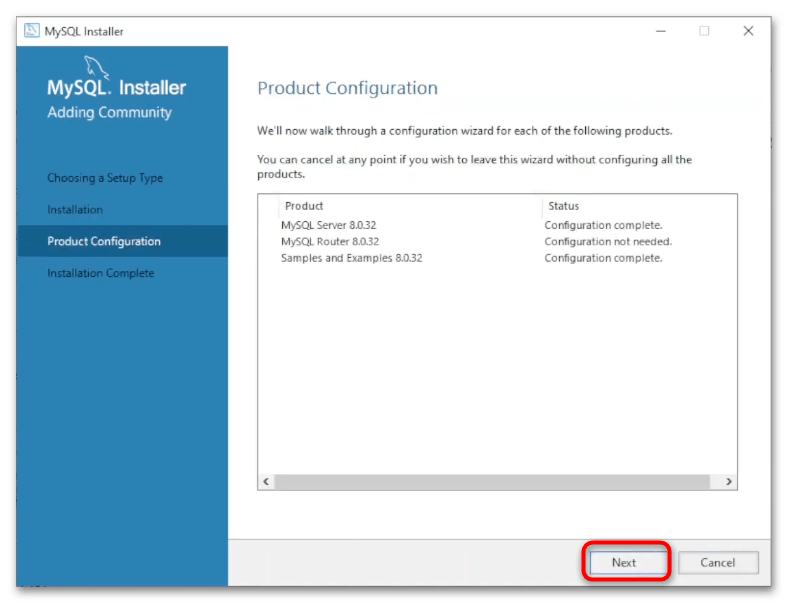

Если все сделано правильно, должно открыться окно «Командной строки» и окно приложения с приветствием «Welcome to MySQL Workbench».
 Наш Telegram каналТолько полезная информация
Наш Telegram каналТолько полезная информация
 Настройка переключения раскладки в Windows 10
Настройка переключения раскладки в Windows 10
 Включение гибернации на компьютере с Windows 10
Включение гибернации на компьютере с Windows 10
 Включение и настройка ночного режима в Windows 10
Включение и настройка ночного режима в Windows 10
 Назначение программ по умолчанию в ОС Windows 10
Назначение программ по умолчанию в ОС Windows 10
 Отключаем Hyper-V в Windows 10
Отключаем Hyper-V в Windows 10
 Как сделать прозрачной панель задач в Windows 10
Как сделать прозрачной панель задач в Windows 10
 Включение файла подкачки на компьютере с Windows 10
Включение файла подкачки на компьютере с Windows 10
 Исправление размытых шрифтов в Windows 10
Исправление размытых шрифтов в Windows 10
 Как установить тему на Windows 10
Как установить тему на Windows 10
 Установка Microsoft Store в Windows 10
Установка Microsoft Store в Windows 10
 Решаем проблему с неработающей камерой на ноутбуке с Windows 10
Решаем проблему с неработающей камерой на ноутбуке с Windows 10
 Решение проблемы с установкой антивируса Kaspersky в Windows 10
Решение проблемы с установкой антивируса Kaspersky в Windows 10
 Устранение проблем с установкой обновлений в Windows 10
Устранение проблем с установкой обновлений в Windows 10
 Windows 10 и черный экран
Windows 10 и черный экран
 Проверка Windows 10 на наличие ошибок
Проверка Windows 10 на наличие ошибок
 Управление правами учетной записи в Windows 10
Управление правами учетной записи в Windows 10
 Удаление обновлений в Windows 10
Удаление обновлений в Windows 10
 Настройка SSD под Windows 10
Настройка SSD под Windows 10
 Установка RSAT в Windows 10
Установка RSAT в Windows 10
 Изменение раскладки клавиатуры в Windows 10
Изменение раскладки клавиатуры в Windows 10 lumpics.ru
lumpics.ru

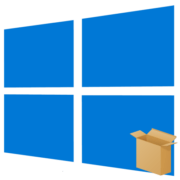
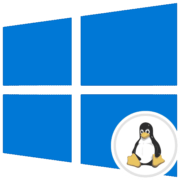

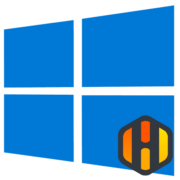



Спасибо — пятый способ помог! (мне ничего не помогало — но только Вы.